Под двумя замками: как «запереть» отдельные приложения на смартфоне

Иногда возникают ситуации, когда приходится отдавать свой смартфон в руки кому-то другому — и встает вопрос об ограничении доступа к некоторым установленным приложения. Например, очень личный контент могут содержать мессенджеры, электронная почта, галерея изображений и т.п. К счастью, практически на любом смартфоне есть стандартные средства, которые так или иначе умеют ограничивать доступ к установленным на нем приложениям.

Так, на смартфонах Huawei/Honor, что еще работают под управлением Android с оболочкой EMUI, первым делом следует открыть «Настройки» и перейдя там в раздел «Безопасность», войти в «Блокировку приложений». Там будет предложено сделать выбор между существующим паролем для всего аппарата и пользовательским PIN-кодом. Кстати, после регистрации отпечатка пальца его также можно использовать. В появившемся списке следует отметить приложения с наиболее чувствительным для вас контентом. Теперь доступ к ним сможет получит лишь тот, кто выведает у вас соответствующий код.

Если вы пользуетесь одним из смартфонов Xiaomi (Mi, Redmi, Poco) с оболочкой MIUI, то для него ограничение доступа к установленным программам также включается в «Настройках», но уже в разделе «Защита приложений», где нужно активировать соответствующую функцию. Запустить программу после ее блокировки можно только после ввода рисунка, PIN-кода или пароля. Не возбраняется пользоваться и зарегистрированной дактилоскопией.

Шифруя доступ к приложениям, значки которых видны на экране смартфона, иной раз поневоле можно обидеть недоверием близкого человека. возможно, поэтому Samsung на своих смартфонах и планшетах использует другой способ спрятать от чужих глаз программы с чувствительным контентом — защищенную папку. Для этого в «Настройках» ищем раздел «Биометрия и безопасность», где выбираем пункт «Папка Knox». Сразу заметим, что для ее создания без аккаунта Samsung не обойтись.
Кроме того, для входа рекомендуется придумать оригинальный PIN-код, а не полагаться на тот, что используется для общей разблокировки. Также можно остановиться на рисунке или пароле, да и сохраненные отпечатки пальцев тоже пригодятся. В папку Knox легко добавить копии уже установленных приложений (а в незащищенном пространстве их следует потом удалить), или загружать новые программы прямо из магазинов Play Маркет или Galaxy Store.
Как поставить запрет на удаление приложения на андроид?
Как защитить приложение от удаления?
Разблокируйте доступ к функции с помощью секретного кода, графического ключа или отпечатка пальца. В разделе Дополнительная защита нажмите Защита от удаления. Включите функцию.31 мая 2019 г.
Как поставить запрет на скачивание с плей маркета?
Как настроить родительский контроль
Как защитить приложения на андроид?
Для гостевого режима можно выбрать усиленную степень защиты приложений. Для этого нажмите на кнопку «Profiles», выберите «Guest» и укажите, доступ к каким приложениям следует защитить паролем.
Как запретить установку программ из неизвестных источников?
Как запретить установку приложений из неизвестных источников?
Как поставить запрет на приложение?
Как блокировать установку приложений на Android:
Как скрыть приложения на Сяоми?
Поэтому приходится думать над тем, как скрыть приложение на Xiaomi.
…
Для скрытия программ нужно:
Как запретить ребенку скачивать приложения?
Чтобы ограничить доступный вашему ребенку контент в Play Маркете, настройте родительский контроль.
Как поставить запрет на скачивание игр на компьютер?
Блокировка всех игр
Как поставить запрет на установку программ Windows 10?
Запретить установку программ Windows 10
Как поставить пароль на приложения на самсунге?
Инструкция как поставить пароль на любое приложения в Android:
Как сделать поверх других приложений?
Здесь нужно совершить следующие действия:
Как поставить пароль на приложение плей маркет?
Как добавить защиту паролем покупок в приложении Google Play Маркет:
Как отключить установку из неизвестных источников самсунг?
Старые версии Android
Откройте «Настройки» и перейдите в раздел «Безопасность». Затем пролистайте страницу вниз, активируйте тумблер напротив пункта «Неизвестные источники» и подтвердите свой выбор, нажав «ОК».
Как отключить установку из неизвестных источников MIUI 11?
Вы увидите сообщение: «Установка заблокирована. В целях безопасности на устройстве заблокирована установка приложений из неизвестных источников.» Нажмите на кнопку «Настройки». Перед вами откроется страница «Безопасность». Здесь есть строка «Неизвестные источники», при этом переключатель находится в положении «Выкл».
Как отключить установку из неизвестных источников Honor?
Когда появится сообщение «Необходимо отключить установку из неизвестных источников», перейдите в меню Настройки > Безопасность (на некоторых устройствах — Lock screen and security (Блокировка экрана и безопасность)) и отключите параметр Unknown sources (Неизвестные источники).
Лучшие программы для блокировки приложений на вашем смартфоне
Смартфоны в настоящее время содержат массу конфиденциальных данных. И даже если не брать во внимание личные переписки и фотографии, то можно вспомнить про банковские приложения, программы для заметок и так далее. Кроме того, когда мы передаем устройство ребенку, он может ненароком что-то удалить или купить. Поэтому дополнительно заблокировать смартфон было бы крайне полезно.

Закрываем доступ к смартфону!
AppLock — Первый среди равных

AppLock — это, пожалуй, самое популярное приложение для блокировки Android. Вы можете использовать его для защиты паролем любого конкретного приложения на вашем телефоне и предотвращения несанкционированного доступа. Более того, программа позволяет скрывать фотографии и видео из галереи и хранить их в отдельном хранилище. Кроме того, вы можете установить разные профили для блокировки отдельных приложений, добавить поддельную иконку для заблокированных приложений и включить распознавание отпечатков пальцев.
Norton App Lock — От создателей антивирусов

Norton — это довольно известное имя в области поставщиков антивирусных программ. Тем не менее, компания также предлагает и программы иного рода. Например, Norton App Lock абсолютно бесплатна, да к тому же не имеет встроенной рекламы и других «радостей» современных приложений. Вы можете заблокировать свои приложения с помощью ПИН-кода, биометрических сенсоров или шаблона разблокировки посредством росчерков. Защита фото и видео также присутствует.
Privacy AppLock – Ваш личный защитник

Privacy AppLock имеет весь уже упомянутый «джентльменский набор» опций по сокрытию приложений, так что повторять их не имеет смысла. Остановиться хотелось бы на отличительных особенностях программы. Например, на разблокировку приложений можно назначить функцию встряхивания. Или «запрятать» ее в отчет об ошибке по запуску программы, когда для получения доступа нужно совершить определенные действия в окне этой «ошибки». А еще тут нет надоедливой рекламы. Как нет ее и в нашей новостной группе в Телеграм. Обязательно подписывайтесь!
AppLock IvyMobile — Запутает все следы

AppLock от IvyMobile позволяет заблокировать практически все в вашем устройстве. В дополнение ко всем сторонним приложениям, он позволит вам защитить также контакты, галерею, настройки, электронную почту и так далее. Более того, для разблокировки можно также «перетасовать» клавиатуру для ввода. Скажем, вы можете поменять местами некоторые цифры, но отображаться они будут на старом месте. Зачем это нужно? Ну, например, эту опцию полезно включать в людных местах и тогда даже если злоумышленник и увидел, что вы ввели пароль, он его не узнает, так как запомнит не ту последовательность
Perfect AppLock — Почти идеал

Perfect AppLock позволяет защитить вообще все, что вам придет в голову: от приложений и настроек смартфона до работы модулей Wi-Fi, Bluetooth и возможности выходить в интернет. А еще тут есть опция по созданию фотографий посредством селфи-камеры смартфона в случае неверного ввода пароля. Таким образом вы сможете знать в лицо тех, кто пытался посягнуть на ваше устройство.
Новости, статьи и анонсы публикаций
Свободное общение и обсуждение материалов

Пандемия ворвалась в нашу жизнь очень стремительно и разрушила многие планы. Большинство образовательных учреждений перешли на удаленку и остро встал вопрос о платформе для дистанционного обучения. В прошлом году многие педагоги столкнулись с проблемой выбора площадки для видеосвязи. Действовали методом проб и ошибок. Кроме того, офисные сотрудники тоже перешли на формат домашней работы и тогда сервера некоторых программ окончательно просели. Сейчас же, ситуация несколько наладилась, разработчики доработали софт, а значит самое время разобраться какие сервисы за год пандемии оказались лучшими.

Что обычно вы делаете перед покупкой чего-то относительно дорогого? Наверняка, многие скажут, что изучают рынок, смотрят обзоры, ищут в Интернете отзывы и тому подобное. Угадал? Скорее всего, да, ведь подход к этому вопросу у всех одинаковый. Но что происходит дальше? Что случается между моментом принятия решения о покупке и тем, как заветный гаджет (или другая вещь) оказывается в руках. Ответить на этот вопрос попыталось известное аналитическое агентство, которые уже много раз делилось интересными результатами своего труда. Теперь мы знаем еще больше и и можем, посмотрев на себя, понять, насколько мы похожи или не похожи на других.

Как запретить Android автоматически убивать приложения в фоновом режиме [All OEMs]
Android OEM (Производитель оригинального оборудования) Huawei, Xiaomi, OnePlus, Samsung, Oppo, Vivo они буквально крутятся smartphones на ленивых телефонах. Вы когда-нибудь замечали, что ваши Android-приложения убивают в фоновом режиме и внезапно перестают работать? Я уверен, что вы, наверное, видели эту проблему в приложениях автоматизации, таких как журнал уведомлений, TaskerИспользуйте приложения и многое другое.
Знаете ли вы, почему эти приложения перестают работать на вашем устройстве, но продолжают работать без проблем на устройствах, работающих с Stock Android? Если вы не знаете, виноват производитель вашего устройства.
Google уже позаботился об ограничении фоновых сервисов и оптимизации использования батареи с Спящий режим, Но многие производители снова добавили несколько бессмысленных ограничений во имя выжимания дополнительной батареи. Эти ограничения включены по умолчанию для каждого загружаемого вами приложения, за исключением популярных приложений (которые находятся внутри белого списка), и пользователи не знают об этом.
А для разработчиков Android это был кошмар. Разработчики следуют правилам Google и показывают постоянное уведомление во время выполнения длинных задач в фоновом режиме. Но даже с постоянными уведомлениями OEM-производители убивают фоновые сервисы, потому что приложение не занесено в белый список.
Одно из наших приложений Журнал истории уведомлений Это также серьезно затронуто из-за различных ограничений, наложенных различными производителями Android. Хуже всего то, что у каждого OEM есть разные реализации, и нет доступных официальных API-интерфейсов, которые могли бы попросить пользователей внести в белый список наше приложение.
Так как многие пользователи и разработчики ищут решение для запретить Android убивать приложения на заднем плане. Мы решили написать это руководство, чтобы помочь пользователям, разработчикам и нашим пользователям журнала истории уведомлений.
Предотвратить автоматическое удаление приложений на вашем смартфоне Android

Для удобства мы взяли приложение «Журнал истории уведомлений» в качестве имени приложения, и мы подробно объясним шаги для внесения в белый список всех популярных OEM-производителей, которые меняются. smartphones Для ленивцев Если вы не можете найти своего OEM в списке, выберите «Другие» для общих шагов.
Выберите своего производителя
Huawei
Компания Huawei известна своими нарушениями функций приложений, и разработчики будут часто получать отчеты от пользователей Huawei. Мы не исключение. Более 50% электронных писем и 1-звездочных обзоров мы получаем от устройств Huawei. К сожалению, в EMUI не было прямого решения для истории уведомлений белого списка или любого другого приложения.
EMUI 9Huawei добавил новое приложение под названием PowerGenie который удалит все приложения, если он не внесен в белый список в приложении PowerGenie. К сожалению, PowerGenie не имеет опций настройки, доступных для добавления в белый список других приложений, и вы также можете полностью удалить / отключить PowerGenie.
Это означает, что невозможно решить проблему правильно в EMUI 9. Тем не менее, рекомендуется попробовать общие шаги для временного решения проблемы.
Если вы обнаружите, что журнал истории уведомлений или любое другое приложение перестало работать на вашем устройстве Huawei, выполните следующие действия, чтобы внести изменения в настройки телефона:
Note: Вы не можете найти все опции, указанные ниже, на вашем мобильном устройстве. Вы можете спокойно их игнорировать, если они недоступны на вашем мобильном устройстве Huawei.
Изменить 1:
Изменить 2:
Изменить 3:
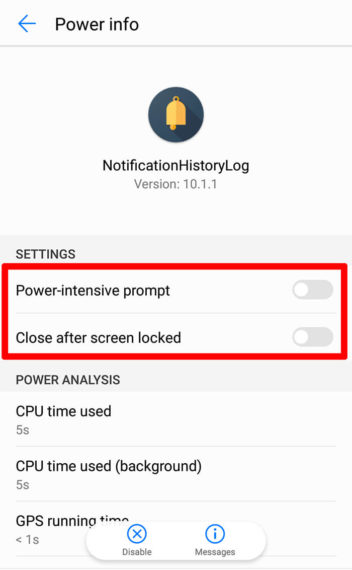
Изменить 4:
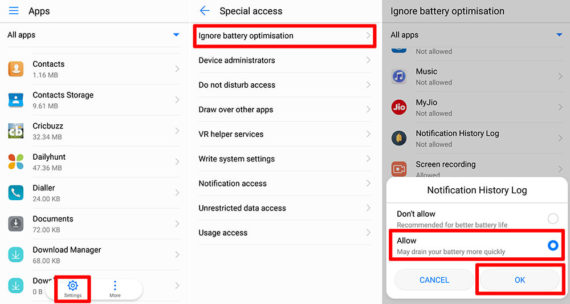
Для пользователей журнала истории уведомлений, после внесения вышеуказанных изменений, перейдите на поиск неисправностей экран в приложении Журнал истории уведомлений и нажмите Разрешить разрешение кнопка. Теперь отключите разрешение доступа к уведомлениям и включите его снова через минуту.
Samsung
На последних флагманских устройствах Samsung появилась новая функция Спальные приложения добавлено Приложения, включенные в этот список «Спящих приложений», никогда не будут работать в фоновом режиме, никогда не будут получать обновления и даже не смогут отображать уведомления. Сначала необходимо убедиться, что журнал истории уведомлений (или любое другое приложение, которое вы выберете) не добавлен в «Спящие приложения».
Чтобы предотвратить автоматическое удаление приложений, внесите следующие изменения в свое устройство Samsung:
Изменить 1:
Изменить 2:
У самсунг Galaxy S8, есть еще одна функция под названием Монитор питания приложения которые поддерживают спящие приложения, когда они не используются в течение 3 дней подряд. Но будет много приложений, которые работают в фоновом режиме для синхронизации данных, мониторинга уведомлений, сигналов тревоги и т. д., которые не будут открываться каждый день, но все равно будут работать. В этом случае вам нужно отключить приложение Power Monitor как объяснено ниже.
Изменить 3:
На других устройствах Samsung выполните следующие действия, чтобы отключить оптимизацию аккумулятора:
Изменить 4:
В предыдущих версиях на устройствах Samsung необходимо отключить режимы энергосбережения следующим образом:

Для пользователей журнала истории уведомлений, после внесения вышеуказанных изменений, перейдите на поиск неисправностей экран в приложении Журнал истории уведомлений и нажмите Разрешить разрешение кнопка. Теперь отключите разрешение доступа к уведомлениям и включите его снова через минуту.
OnePlus
OnePlus очень популярен благодаря своему удивительному пользовательскому интерфейсу и функциям ОС Oxygen. Но что касается оптимизации батареи, у нее есть свои ограничения и недостатки. Как пользователь, вам нужно внести некоторые изменения в настройки вашего телефона, чтобы OnePlus не удалял приложения, работающие в фоновом режиме.
Вот наиболее распространенные изменения, которые необходимо внести для предотвращения автоматического удаления приложений:
Изменить 1:
Из-за ошибки в Oxygen OS OnePlus может отменить это изменение случайным образом в любое время. Таким образом, вы должны быть бдительными и изменить его обратно на «Не оптимизировать», если позже он вернется к значению по умолчанию.
Быстрое решение, чтобы предотвратить эту проблему:
Как только вы заблокируете приложение, оно продолжит работать в фоновом режиме, и настройки оптимизации батареи никогда не изменятся на настройки по умолчанию.
Изменить 2:
На некоторых моделях OnePlus необходимо убедиться, что Автоматический запуск приложений включен для вашего приложения. Для этого:
Изменить 3:
Если вы все еще сталкиваетесь со случайным удалением фоновых служб приложения, попробуйте внести следующие изменения:
Для пользователей журнала истории уведомлений, после внесения вышеуказанных изменений, перейдите на поиск неисправностей экран в приложении Журнал истории уведомлений и нажмите Разрешить разрешение кнопка. Теперь отключите разрешение доступа к уведомлениям и включите его снова через минуту.
На некоторых устройствах Asus Приложение Power Master Он был предварительно установлен, что автоматически удалит фоновые задачи при выключенном экране телефона, а также предотвратит их перезапуск. Чтобы ваше устройство Asus никогда не удаляло приложения, работающие в фоновом режиме, необходимо внести в устройство следующие изменения:
Nokia
Мало Nokia smartphones прийти с Экономия энергии предустановленное приложение, которое отвечает за удаление приложений, работающих в фоновом режиме. К сожалению, для устранения этой проблемы на устройствах Nokia доступен только один обходной путь:
Note: Приложение Power Saver может быть перезапущено в любое время, и вам может потребоваться принудительная остановка каждый раз, когда вы замечаете, что используемые вами приложения начинают плохо себя вести.
Для пользователей журнала истории уведомлений, после внесения вышеуказанных изменений, перейдите на поиск неисправностей экран в приложении Журнал истории уведомлений и нажмите Разрешить разрешение кнопка. Теперь отключите разрешение доступа к уведомлениям и включите его снова через минуту.
Lenovo
Мобильные телефоны Lenovo редко удаляют приложения в фоновом режиме, но мало устройств Lenovo, которые мгновенно убивают целые процессы приложений, когда вы уходите от запуска приложений. Вот быстрое решение для пользователей Lenovo:
Изменить 1:
Изменить 2:
Для пользователей журнала истории уведомлений, после внесения вышеуказанных изменений, перейдите на поиск неисправностей экран в приложении Журнал истории уведомлений и нажмите Разрешить разрешение кнопка. Теперь отключите разрешение доступа к уведомлениям и включите его снова через минуту.
Xiaomi
MIUI от Xiaomi был любим 50% пользователей Android, а остальные просто ненавидят его. Я уверен, что 100% разработчиков ненавидят MIUI за его плохие API, документацию и отслеживание ошибок. Для записи истории уведомлений мы полностью исключили все телефоны Xiaomi (кроме серии Mi A) из списка совместимых устройств.
К сожалению для разработчиков, нет доступных API для запроса пользователей на внесение изменений или проверку информации о конфигурации пользователя. К счастью для пользователей, они могут (много) изменить настройки своего телефона, чтобы MIUI не удалял приложения, работающие в фоновом режиме:
Изменить 1:
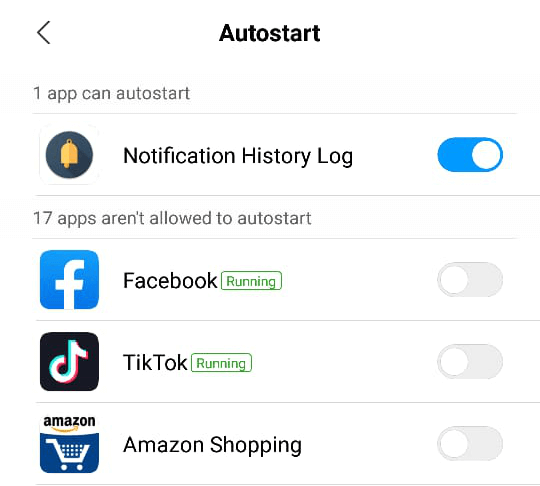
Изменить 2:
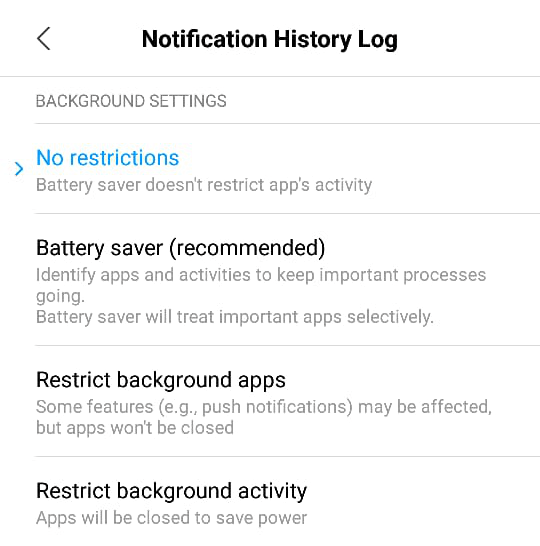
Изменить 3:

Изменить 3:
Изменить 4:
Изменить 5:
Изменить 6:
премия: При нажатии кнопки последних приложений в нижней части экрана перетащите предварительный просмотр приложения вниз, чтобы закрепить его. Когда вы это сделаете, приложение не будет удалено при удалении последних приложений, а фоновый процесс приложения будет работать бесконечно.
Pixel, Nexus и другие стоковые Android-устройства
Устройства, работающие на стоковой Android, редко замечают, что приложения уходят в фоновом режиме. Сначала вы должны убедиться, что вы не используете какое-либо приложение для повышения скорости или очистки памяти. Если вы используете похожие приложения, которые утверждают, что улучшают скорость вашего устройства, немедленно удалите их. Они не будут работать как обещано, а иногда даже замедляют работу вашего устройства.
На устройствах с Android Pie или выше убедитесь, что у вас НЕТ Фоновые ограничения, случайно включенные для регистрации истории уведомлений (или любого приложения, которое вы выбираете). Вы можете проверить это по телефону конфигурации > приложений > Журнал уведомлений (или любое другое приложение по вашему выбору)> передовой > аккумулятор > Фоновые ограничения,

Если все не работает, но проблема не устранена, попробуйте отключить оптимизацию батареи, как показано ниже:
Для пользователей журнала истории уведомлений, после внесения вышеуказанных изменений, перейдите на поиск неисправностей экран в приложении Журнал истории уведомлений и нажмите Разрешить разрешение кнопка. Теперь отключите разрешение доступа к уведомлениям и включите его снова через минуту.
заключение
Из-за тысяч устройств Android на рынке и десятков OEM-производителей невозможно выполнить один шаг, чтобы запретить Android убивать приложения в фоновом режиме, И хуже всего то, что даже устройства одного производителя поставляются с разными настройками и опциями. Я хочу, чтобы Google решил эту проблему фрагментации на Android и упростил ее, как iOS.
Как пользователь, все, что вам нужно сделать, это проверить изменения, которые я упомянул выше для вашего устройства, и посмотреть, предотвращает ли оно удаление приложений в фоновом режиме. Поскольку каждое устройство оснащено различными функциями и параметрами, на вашем мобильном устройстве могут отсутствовать некоторые предыдущие настройки. В этом случае вы можете либо проигнорировать его, либо проверить, доступны ли аналогичные термины в ваших настройках.

